Sicherer scanmodus (für usb-verbindung), Usb-v – Oki MC363dn Benutzerhandbuch
Seite 77
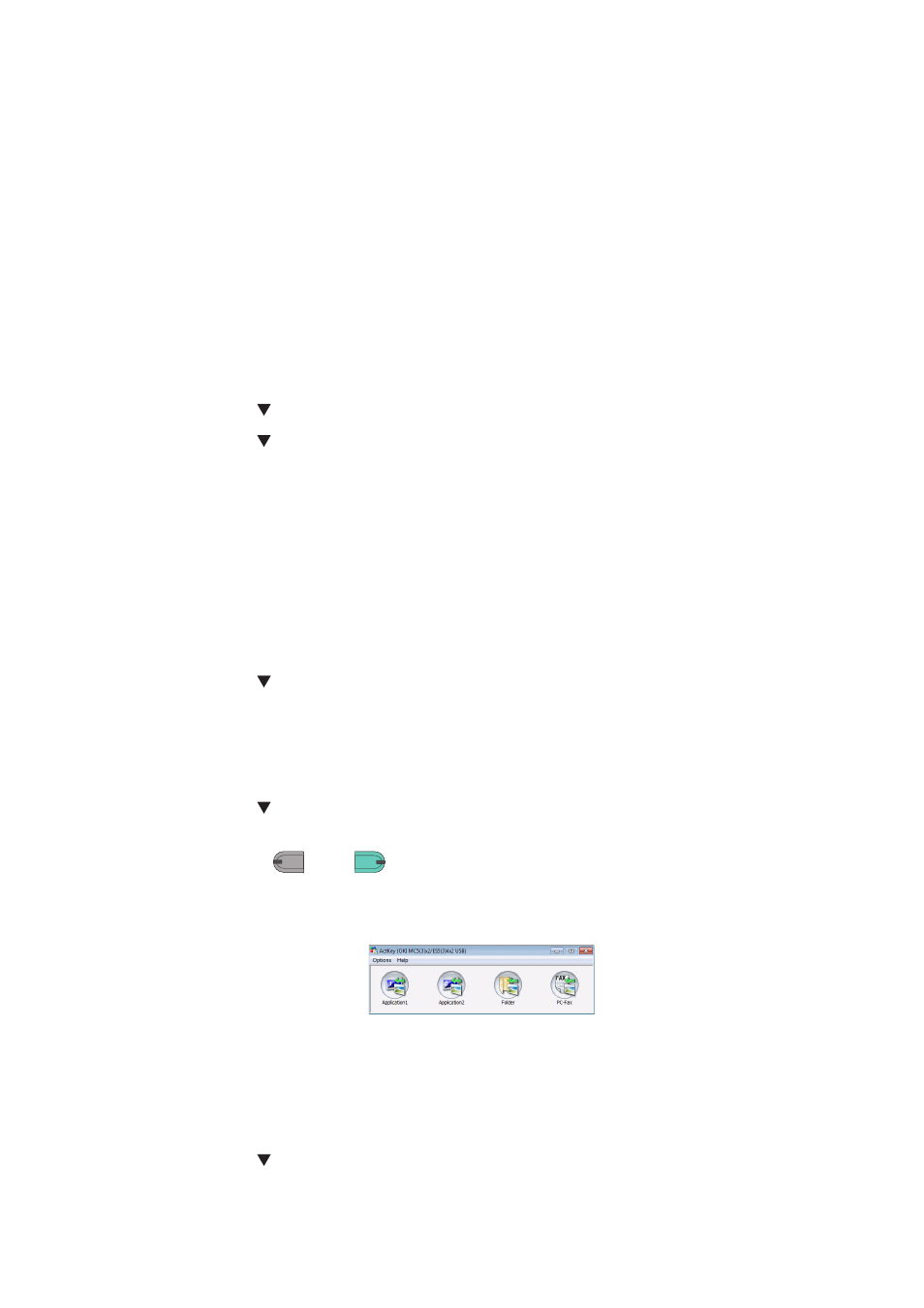
Scannen > 77
Das Netzwerkscanner Einrichtungswerkzeug starten, Ihr MFP Gerät auswählen und
die Einstellungen ändern.
10. Bildaufzeichnung auf Ihrem Computer starten.
11. Das Gerät auswählen.
12. Klicken Sie auf eine Scan-Schaltfläche.
Der Scanvorgang startet.
13. Quit Image Capture aus Image Capture auswählen.
Für WSD-Scan
1.
Drücken Sie die SCAN (SCAN)-Taste auf dem Bedienfeld.
2.
Legen Sie das Original in den automatischen Dokumenteneinzug oder auf das
Dokumentenglas.
3.
Drücken Sie , um Remote-Scan auszuwählen, und drücken Sie dann OK.
4.
Drücken Sie , um WSD Scan auszuwählen, und drücken Sie dann OK.
5.
Starten Sie ein beliebiges Scan-Programm auf dem PC.
6.
Klicken Sie auf eine Scan-Schaltfläche. Der Scan des Dokuments startet.
S
ICHERER
S
CANMODUS
(
FÜR
USB-V
ERBINDUNG
)
Für Windows
1.
Drücken Sie die SCAN (SCAN)-Taste auf dem Bedienfeld.
2.
Legen Sie Ihr Dokument mit der Textseite nach oben in den automatischen
Dokumenteneinzug oder mit der Textseite nach unten auf das Dokumentenglas.
3.
Drücken Sie , um Remote-Scan auszuwählen, und drücken Sie anschließend
OK.
4.
Überzeugen Sie sich davon, dass TWAIN ausgewählt ist, und drücken Sie OK.
5.
Überprüfen Sie, ob Select a Connecting PC ausgewählt ist, und drücken Sie dann
OK.
6.
Drücken Sie , um Von der USB Schnittstelle auszuwählen, und drücken Sie
dann OK.
7.
Drücken Sie
oder
.
8.
ActKey startet auf dem Computer.
9.
Klicken Sie auf die Scan-Schaltfläche.
Für Mac OS X
1.
Drücken Sie die SCAN (SCAN)-Taste auf dem Bedienfeld.
2.
Legen Sie Ihr Dokument mit der Textseite nach oben in den automatischen
Dokumenteneinzug oder mit der Textseite nach unten auf das Dokumentenglas.
3.
Drücken Sie , um Remote-Scan auszuwählen, und drücken Sie dann OK.
M
ONO
M
ONO
C
OLOR
C
OLOR